Điểm Trả Hàng
Chức Năng - Ý Nghĩa:
- Xem các Điểm Trả Hàng phát sinh trong khu vực quản lý của Bưu cục/ Điểm Nhận Hàng
- Kiểm tra các đơn hàng cần trả cho khách hàng
- Tạo trả hàng cho khách hàng
Thao tác:
Xem Điểm Trả Hàng
Bước 1: Vào thanh menu
- Vào thanh menu Trả Hàng, chọn Điểm Trả Hàng
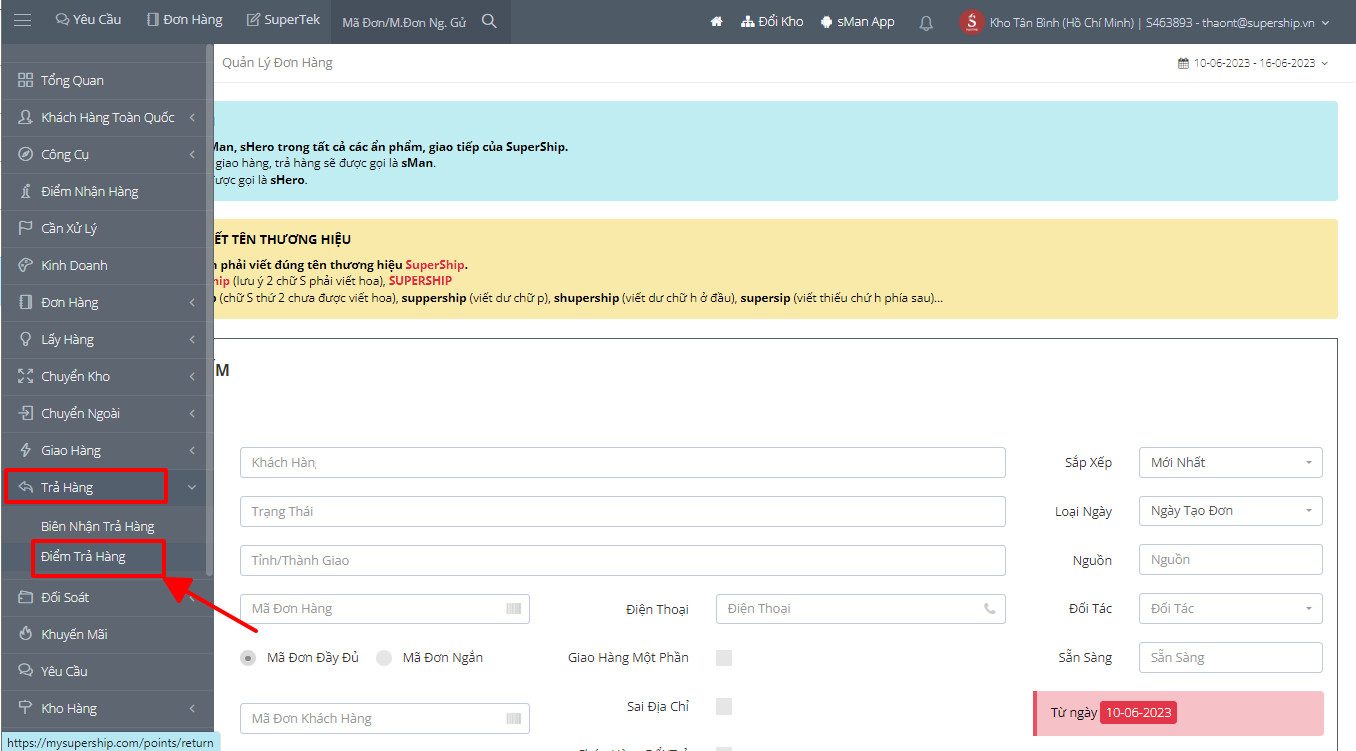
Bước 2: Xem các Điểm cần trả hàng
- Chọn Hiển Thị Điểm Trả (có thể tìm kiếm theo khách hàng hoặc khu vực trước khi bấm Hiển Thị Điểm Trả)
- Xuất hiện các Điểm trả hàng của khách hàng trực thuộc khu vực quản lý của Bưu cục/Điểm Nhận Hàng. Trong đó, góc trên bên phải hiển thị tổng số đơn (màu xanh lá, 1 đơn hàng cần - trả) và tổng số điểm trả (màu đỏ, 1 điểm trả)
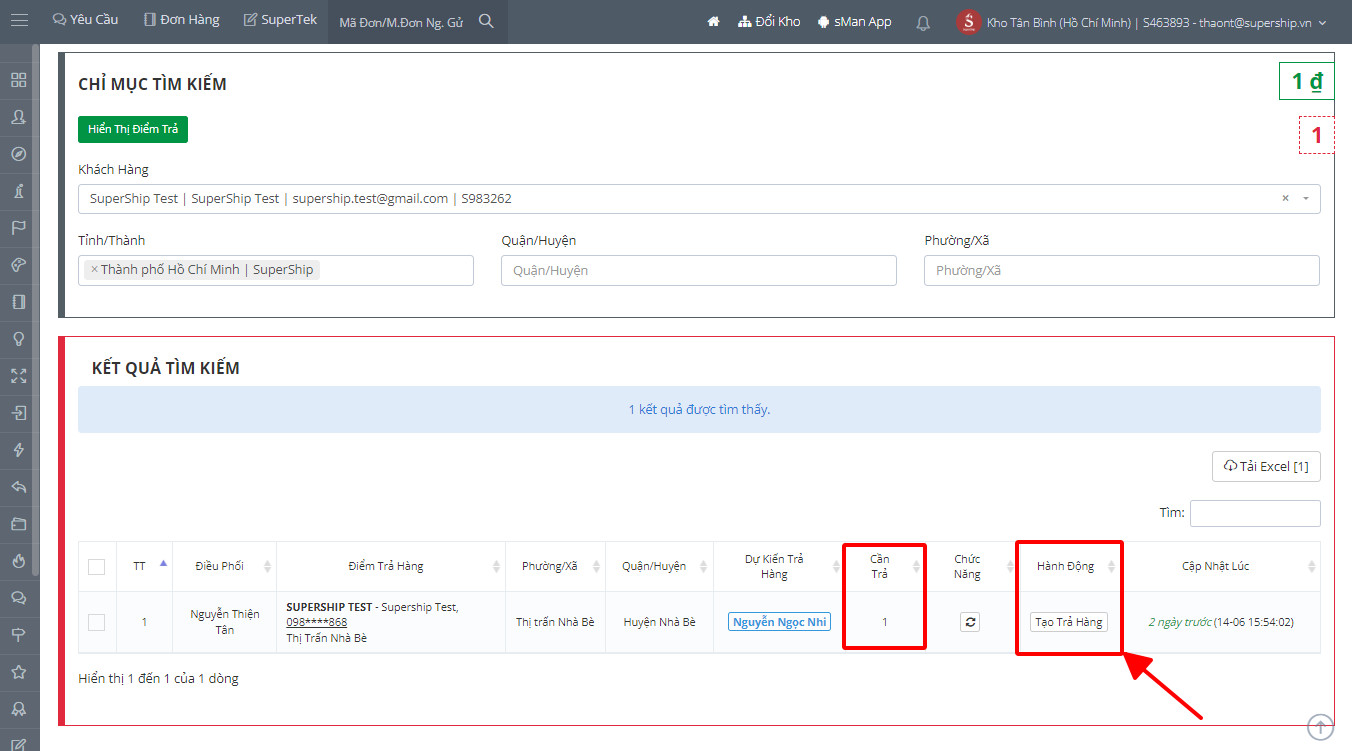
Tạo trả hàng
Sau khi thực hiện Bước 1 và Bước 2 theo thao tác Xem Điểm Trả Hàng đã hướng dẫn ở trên, tiếp tục thực hiện:
Bước 3: Tạo Biên Nhận
- Chọn Tạo Trả Hàng
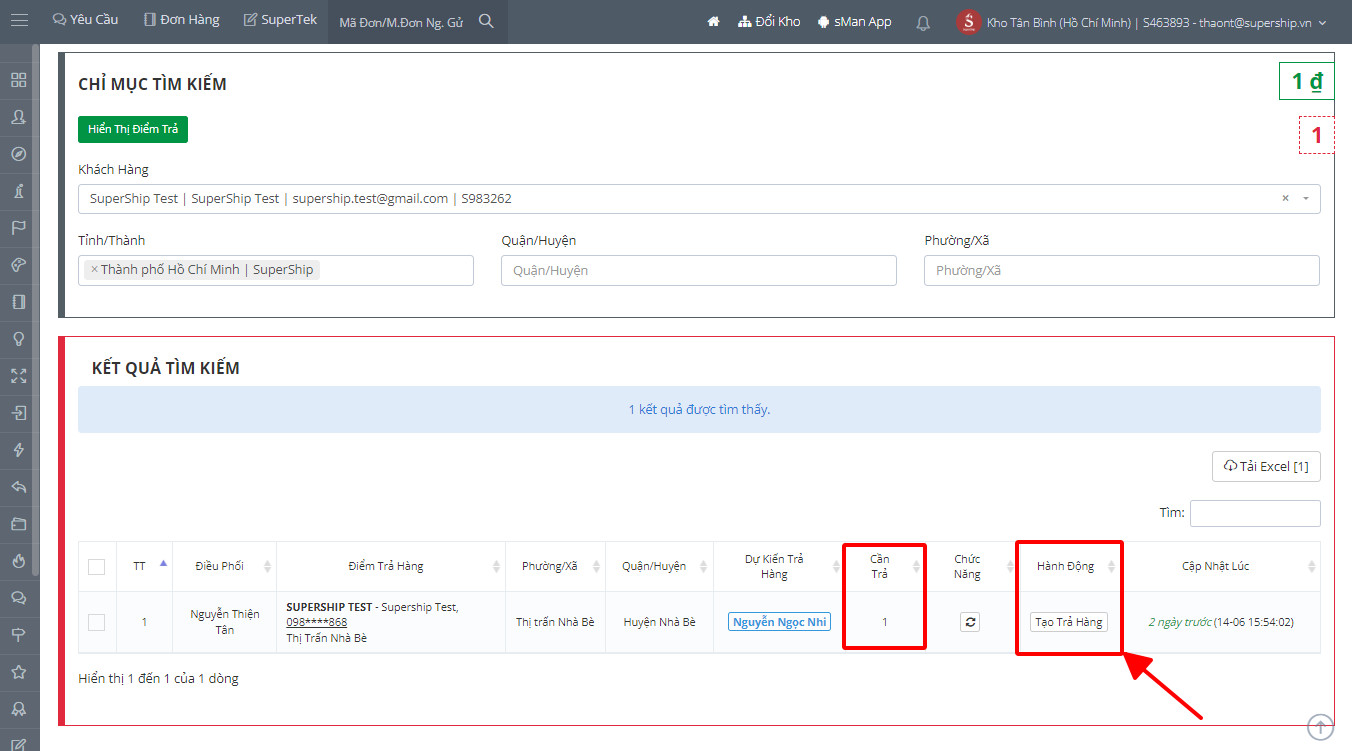
Bước 4: Hiển thị các đơn hàng trong Điểm trả
Cách 1: Thao tác này áp dụng khi Điểm trả có số đơn cần trả nhiều hơn số đơn thực hiện có ở kho
- Nhập mã đơn hàng vào mục Chọn nhiều (hiển thị để xem những đơn hàng cần xem, chỉ nhập 9 số cuối của đơn hàng - mã đơn ngắn)
- Chọn Hiện Đơn Tuỳ Chỉnh

Cách 2: Thao tác này áp dụng khi Điểm trả có số đơn cần trả bằng với số đơn thực hiện có
- Chọn Hiện Tất Cả Đơn (xem toàn bộ các đơn hàng trong điểm lấy này)
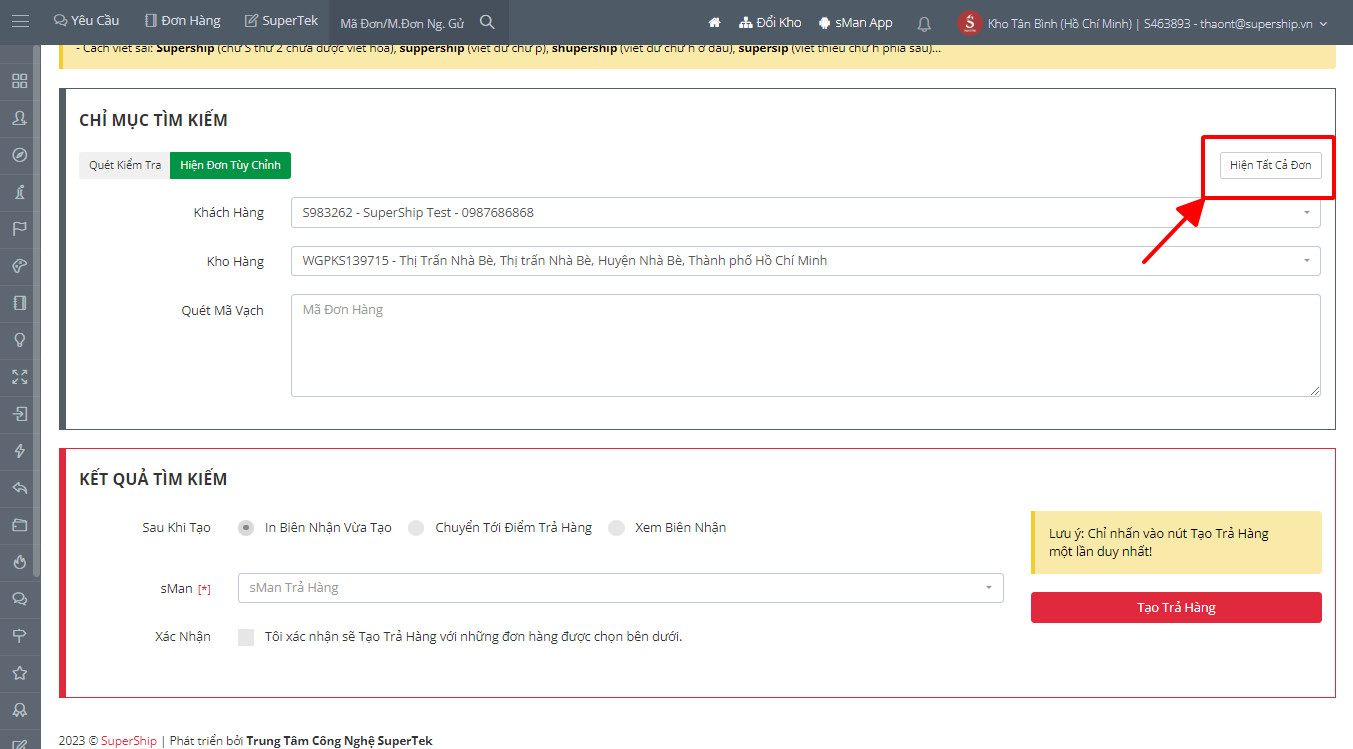
Bước 5: Xác nhận các đơn hàng cần tạo trả
- Kéo chuột xuống dưới màn hình, dưới dòng kết quả tìm kiếm
- Chọn sMan sẽ trả (1)
- Chọn các đơn sẽ trả và tick xác nhận các đơn sẽ trả (2) Lưu ý: Khi chọn “Hiện tất cả đơn” (cách 2 bước 4), đối tác cần kiểm tra kĩ mã đơn đã chọn để tránh thao tác chọn nhầm đơn chưa có hàng vật lý để trả hàng cho shop
- Chọn Tạo Trả Hàng (3)
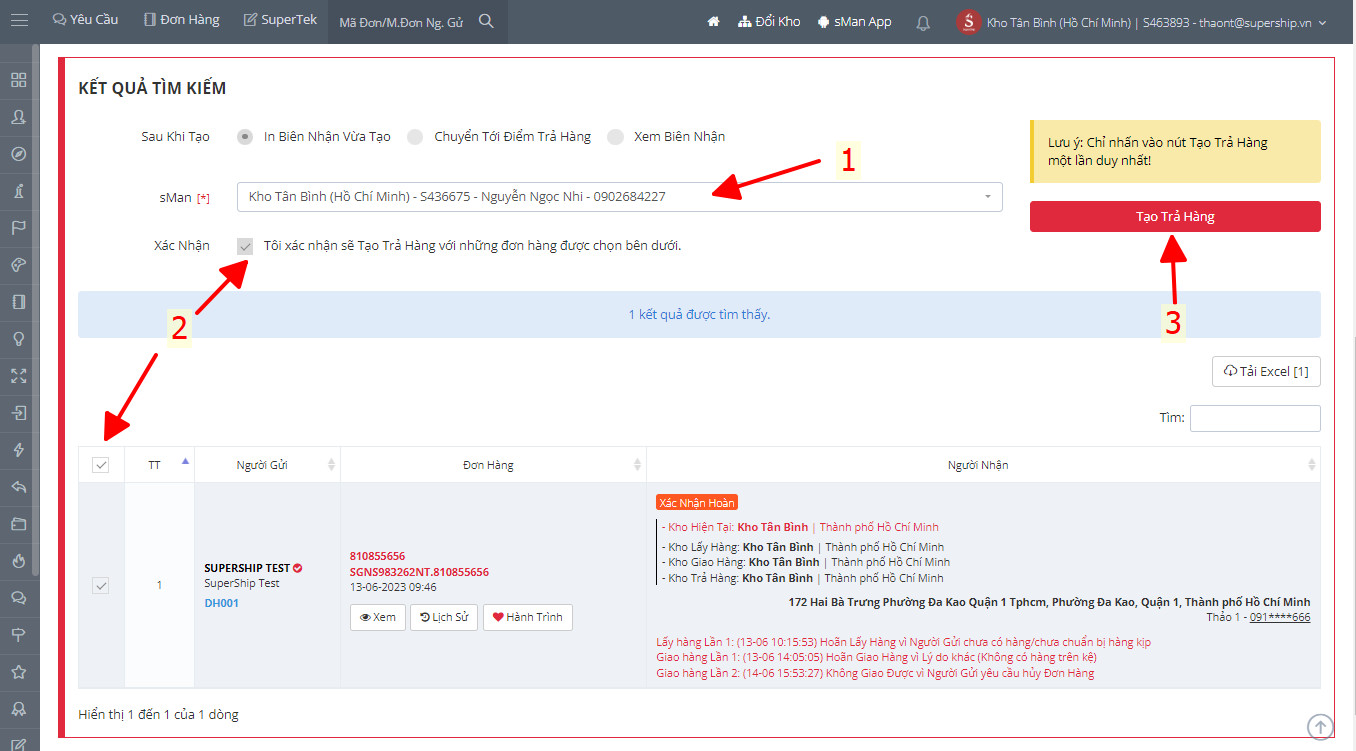
Bước 6: In Biên Nhận và tiến hành đến Shop trả hàng
Vì ở Bước 5 mục Sau Khi Tạo đang được chọn mặc định là In Biên Nhận Vừa Tạo vì thế khi chọn Tạo Trả Hàng sẽ hiện ra ngay trang in

Báo cáo đơn hàng Đã Trả
Bước 1: Vào thanh menu
- Vào thanh menu Trả Hàng, chọn Biên Nhận Trả Hàng

Bước 2: Tìm kiếm Biên nhận cần báo cáo
- Tuỳ chọn theo các Chỉ Mục Tìm Kiếm như: Khách Hàng, sMan, Người Tạo,....
- Chọn Tìm Kiếm

Bước 3: Xem biên nhận cần báo cáo
- Chọn Xem

Bước 4: Báo cáo
- Chọn Xác Nhận Đã Trả

Sau khi Xác Nhận Đã Trả đơn hàng sẽ chuyển sang trạng thái Đã Báo Cáo Trả Hàng và đơn hàng chuyển sang trạng thái Đã Trả Hàng

Các Trường Hợp Đặc Biệt
- Trường hợp có hàng vật lý ở tại kho nhưng trong Điểm Trả Hàng không có mã đơn đó
Kiểm tra đơn hàng xem đơn hàng đã chuyển trạng thái Xác Nhận Hoàn (đối với đơn chuyển ngoài, đơn tự giao) hoặc Đã Chuyển Kho Trả (đối với đơn do bưu cục khác trong nội bộ SuperShip giao hàng) chưa?- Đối với đơn chuyển ngoài: sẽ do Kế Toán SuperShip Việt Nam Xác Nhận Thu (đối soát với Nhà Vận Chuyển) thì đơn hàng sẽ tự động chuyển sang trạng thái Xác Nhận Hoàn (Nếu cần trả hàng gấp sHero có thể liên hệ phòng KTTC hỗ trợ)
- Đối với đơn tự giao: sau khi báo cáo Không Giao Được khoảng 5 phút sau đơn sẽ tự động được chuyển sang trạng thái Xác Nhận Hoàn
- Đối với đơn do bưu cục khác trong nội bộ SuperShip giao hàng: đối tác vui lòng kiểm tra đơn đã được Quét Đã Nhận chuyển kho trả chưa? Nếu đơn đang ở trạng thái Đang Chuyển Kho Trả cần thao tác đến khi đơn được chuyển sang trạng thái Đã Chuyển Kho Trả
- Trường hợp không có hàng vật lý ở tại kho nhưng trong Điểm Trả Hàng có mã đơn đó
Liên hệ ngay các bên liên quan như Nhà Vận Chuyển xử lý đơn chuyển ngoài hoặc sHero, sMan thao tác cuối cùng trên đơn hàng để xử lý